自分用の作業メモというか備忘録なので体裁を整えておらず読みにくいのはご容赦
- ISOファイルのままマウントする
- マウントした VTS_01_XX.VOBファイルをVLCで読み込む
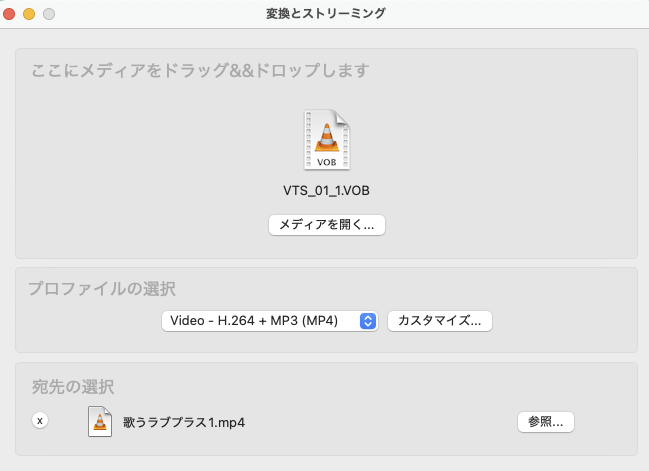
3. 出力ファイル名がm4vになってしまうので、プロファイルの Audio – MP3 を一旦選択する
宛先の選択の「参照」を押してファイル名を手動で「任意のファイル名.mp4」と入力する。最後の拡張子「.mp4」までしっかりと手動で入力すること。場所の欄をデスクトップなど書き込みが可能な場所に変更すること。
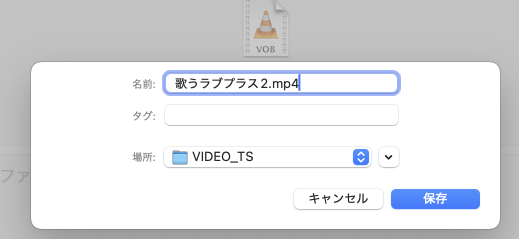
4. 拡張子が.mp4になったら、プロファイルの選択を「Video H.264 + MP3(MP4)」に戻す。
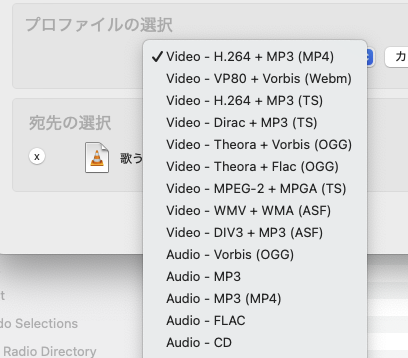
5. オーディオのコーデックをMPEG AudioからMPEG 4 Audio (AAC) へ変更する。MPEG Audioのままだと音の出ないファイルが作成されてしまう。
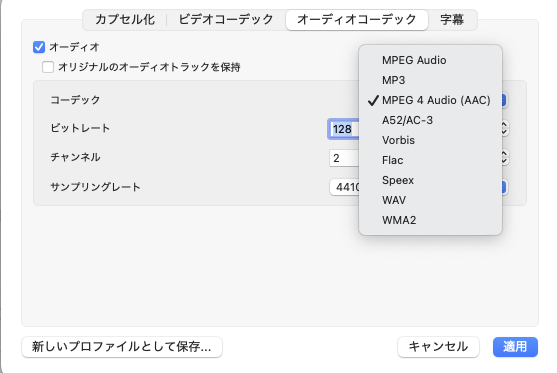
適用を押して、変換が始まったら終わるまで待つ。


ひとことコメント コメント欄以外は任意入力です